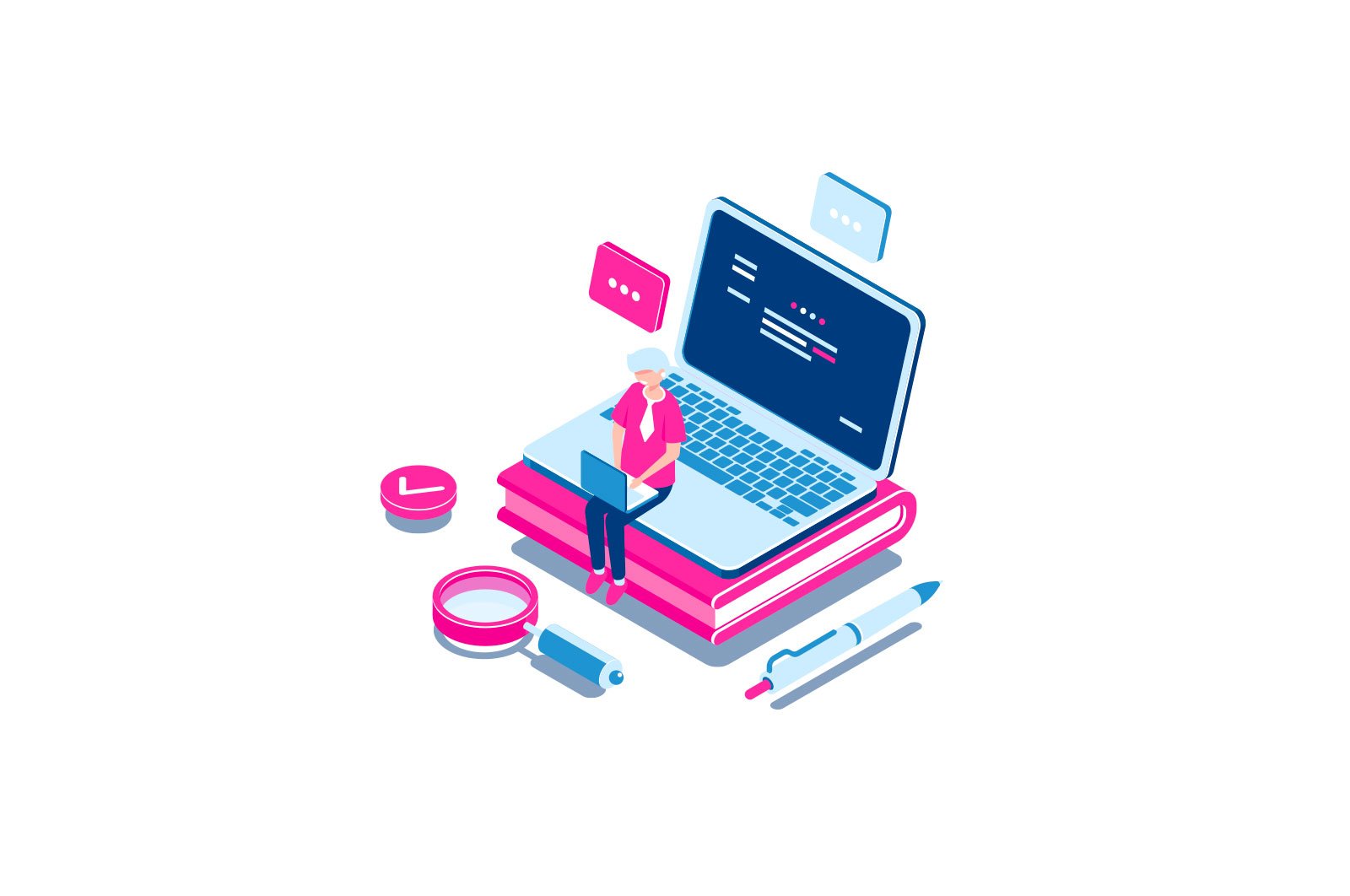
Windows 10 da SmartScreen-ni qanday o’chirish mumkin haqida malumot
Windows 10-dagi SmartScreen filtri, 8.1-da bo’lgani kabi, ushbu filtrga ko’ra kompyuterda shubhali dasturlarning ishlashini oldini oladi. Ba’zi hollarda, bu tetikleyiciler noto’g’ri bo’lishi mumkin va ba’zida manbaidan qat’i nazar, faqat bitta dasturni ishga tushirish kerak bo’ladi — keyin SmartScreen filtrini o’chirib qo’yishingiz kerak bo’ladi, bu haqda biz keyinroq gaplashamiz.
Ko’rsatmalarda uni o’chirishning uchta usuli tasvirlangan, chunki SmartScreen filtri do’konda va Microsoft Edge brauzerida ilovalar uchun Windows 10 operatsion tizimining darajasida alohida ishlaydi. Shu bilan birga, SmartScreen-ni o’chirib qo’yish sozlamalarda faol bo’lmaganligi va uni o’chirib bo’lmaydigan muammoni hal qilishning bir usuli mavjud. Shuningdek, quyida video darslikni topasiz.
Izoh: Windows 10 1903, 1809, 1803 ning so’nggi versiyalari va 1703 yilgacha bo’lgan versiyalar SmartScreen-ni boshqacha o’chirib qo’ydi. Ko’rsatmalar birinchi navbatda tizimning so’nggi versiyasi uchun, keyin esa oldingi versiyalari uchun usulni tavsiflaydi.
Windows 10 xavfsizlik markazida SmartScreen-ni qanday o’chirish mumkin
Windows 10-ning so’nggi versiyalarida tizim sozlamalarini o’zgartirib, SmartScreen-ni o’chirish tartibi quyidagicha:
- Windows Defender Xavfsizlik Markazini oching (buning uchun siz bildirishnoma maydonidagi Windows Defender belgisini o’ng tugmasini bosib, «Ochish» -ni tanlashingiz mumkin, yoki agar belgi bo’lmasa, Sozlamalar — Yangilanish va Xavfsizlik — Windows Defender -ni oching va «Ochish» -ni bosing. Xavfsizlik markazi «).
- O’ng tomonda «Ilovalar va brauzerni boshqarish» -ni tanlang.
- SmartScreen-ni o’chirib qo’ying, ilova va fayllarni tasdiqlash uchun Disable mavjud bo’lsa, Edge brauzeri uchun SmartScreen filtri va Windows 10 do’kon dasturlari uchun.
Shuningdek, yangi versiyada mahalliy guruh siyosati muharriri yoki ro’yxatga olish kitobi muharriri yordamida SmartScreen-ni o’chirib qo’yish usullari o’zgartirildi.
Ro’yxatdan o’tish kitoblari muharriri yoki mahalliy guruh siyosati muharriri yordamida Windows 10 SmartScreen-ni o’chirib qo’yish
Oddiy almashtirish usulidan tashqari siz Windows 10 ro’yxatga olish kitobi muharriri yoki mahalliy guruh siyosati muharriri yordamida SmartScreen filtrini o’chirib qo’yishingiz mumkin (oxirgi variant faqat Pro va Enterprise nashrlari uchun mavjud).
Ro’yxatdan o’tish kitoblari tahrirlovchisida SmartScreen-ni o’chirish uchun quyidagi amallarni bajaring:
- Win + R tugmachalarini bosing va regedit yozing (keyin Enter tugmasini bosing).
- Ro’yxatdan o’tish bo’limiga o’ting HKEY_LOCAL_MACHINENSOFTWAREN Microsoft PoliciesN-Windows tizimi
- Ro’yxatdan o’tish kitobi muharriri oynasini o’ng tugmasini bosing va «Yaratish»-«32-bitli DWORD parametrini» tanlang (agar sizda Windows 10 64-bit bo’lsa ham).
- EnableSmartScreen parametrining nomini va unga 0 qiymatini o’rnating (u sukut bo’yicha o’rnatiladi).
Ro’yxatdan o’tish kitoblari muharririni yoping va kompyuteringizni qayta yoqing, SmartScreen filtri o’chiriladi.
Microsoft Edge va Windows 10 dasturlari uchun SmartScreen-ni o’chirib qo’yish uchun siz quyidagi tarkibga ega bo’lgan REG faylini yaratishingiz va uni tizimga qo’llashingiz mumkin:
Windows registryga tahrirlovchisi Version 5.00 [HKEY_LOCAL_MACHINESOFTWAREMicrosoftWindowsCurrentVersionExplorer] "SmartScreenEnabled" = "O'chirish" [HKEY_CURRENT_USERSoftwareClassesLocal SettingsSoftwareMicrosoftWindowsCurrentVersionAppContainerStoragemicrosoft.microsoftedge_8wekyb3d8bbweMicrosoftEdgePhishingFilter] "EnabledV9" DWORD =: 00000000 [HKEY_CURRENT_USERSoftwareMicrosoftWindowsCurrentVersionAppHost] "EnableWebContentEvaluation" DWORD =: 00000000
Agar sizda tizimning Professional yoki Enterprise versiyasi bo’lsa, quyidagi amallarni bajarib, xuddi shunday qilishingiz mumkin:
- Win + R tugmachalarini bosing va yozing gpedit.msc mahalliy guruh siyosati muharririni boshqarish uchun.
- Kompyuter konfiguratsiyasi — Ma’muriy shablonlar — Windows komponentlari — Windows Defender SmartScreen-ga o’ting.
- U erda siz ikkita kichik bo’limni ko’rasiz — Explorer va Microsoft, ularning har birida «Windows Defender SmartScreen -ni sozlash» varianti mavjud.
- Belgilangan parametrni ikki marta bosing va sozlash oynasida «O’chirilgan» -ni tanlang. Agar Explorer -da o’chirilgan bo’lsa, Windows -da fayllarni skanerlash o’chiriladi; agar Microsoft Edge -da o’chirilgan bo’lsa, tegishli brauzerda SmartScreen filtri o’chiriladi.
Sozlamalarni o’zgartirgandan so’ng, Mahalliy guruh siyosati muharririni yoping, SmartScreen o’chiriladi.
Uchinchi tomon Windows 10 konfiguratsiya dasturlari SmartScreen-ni o’chirib qo’yish uchun ham ishlatilishi mumkin, masalan Dism ++ bu xususiyatga ega.
Windows 10 boshqaruv panelida SmartScreen filtrini o’chirib qo’yish
Muhim: Quyida tavsiflangan usullar 10 Creators Update dasturidan oldin Windows 1703 versiyalarida qo’llaniladi.
Birinchi usul SmartScreen-ni tizim darajasida o’chirishga imkon beradi, ya’ni, masalan, yangi yuklab olingan dasturlarni biron bir brauzer orqali ishga tushirishda faollashtirilmaydi.
Boshqaruv paneliga o’ting, buni Windows 10-da bajarish uchun Boshlash tugmachasida sichqonchaning o’ng tugmachasini bosing (yoki Win + X tugmachasini bosing) va keyin tegishli menyu parametrini tanlang.
Boshqarish panelida «Xavfsizlik va texnik xizmat» ni tanlang (agar «Turkum» ko’rinishi yoqilgan bo’lsa, «Tizim va xavfsizlik» — «Xavfsizlik va texnik xizmat»). Keyin, chapda «Windows SmartScreen sozlamalarini o’zgartirish» tugmasini bosing. Kompyuter ma’muri bo’lishingizni talab qiladi).
Filtrni o’chirish uchun «Noma’lum ilovalar bilan nima qilmoqchisiz?» Oynasida «Hech narsa qilmang (Windows SmartScreen -ni o’chirib qo’ying)» -ni tanlang. va OK ni bosing. Bajarildi.
Eslatma: Windows 10 SmartScreen sozlamalari oynasi faol bo’lmagan (kulrang) bo’lsa, vaziyatni ikki usul bilan tuzatishingiz mumkin:
- Ro’yxatdan o’tish kitoblari muharriri (Win + R — regedit) da HKEY_LOCAL_MACHINEN Microsoft Policies Software Windows tizimi nomli parametrni olib tashlangSmartScreen -ni yoqish«. Kompyuterni yoki Explorer jarayonini qayta yoqing.
- Mahalliy guruh siyosati muharririni ishga tushiring (faqat Windows 10 Pro va undan yuqori versiyalarini ishga tushirish uchun Win + R tugmachalarini bosing va yozing gpedit.msc). Tahririyatda «Kompyuter konfiguratsiyasi» — «Ma’muriy shablonlar» — «Windows komponentlari» — Explorer oynasida «Windows SmartScreen -ni sozlash» -ni bosing va «O’chirish» -ga o’rnating. Qo’llanilgandan so’ng, sozlamalar boshqaruv paneli orqali mavjud bo’ladi (qayta yuklashni talab qilishi mumkin).
Mahalliy guruh siyosati muharririda SmartScreen-ni o’chirib qo’ying (1703 dan oldingi versiyalar uchun)
Ushbu usul Windows 10 uyi uchun ishlamaydi, chunki ko’rsatilgan komponent tizimning ushbu versiyasida mavjud emas.
Windows 10-ning professional yoki biznes versiyasi foydalanuvchilari mahalliy guruh siyosati muharriri yordamida SmartScreen-ni o’chirib qo’yishlari mumkin. Uni ishga tushirish uchun klaviaturada Win + R tugmachalarini bosing va Run oynasida gpedit.msc kiriting, so’ngra Enter tugmasini bosing. Keyin quyidagilarni bajaring:
- Kompyuter konfiguratsiyasi — Ma’muriy shablonlar — Windows komponentlari — Explorer-ga o’ting.
- Tahririyatning o’ng qismida «Windows SmartScreen-ni sozlash» variantini ikki marta bosing.
- Parametrni «Yoqish» ga va pastda «SmartScreenni o’chirish» ga o’rnating (skrinshotga qarang).
Bajarildi, filtr o’chirildi, u qayta yoqilmasdan ishlashi kerak, ammo kerak bo’lishi mumkin.
Windows 10 do’kon dasturlari uchun SmartScreen
SmartScreen filtri, shuningdek, Windows 10 dasturlari kiradigan manzillarni tekshirish uchun alohida ishlaydi, bu esa ba’zi hollarda ishlamay qolishiga olib kelishi mumkin.
Bunday holda SmartScreen-ni o’chirish uchun Sozlamalar-ga o’ting (xabarnoma belgisi orqali yoki Win + I tugmalari yordamida) — Maxfiylik — Umumiy.
«Windows do’koni ilovalari ishlata oladigan veb -kontentni tekshirish uchun SmartScreen filtrini yoqish» bo’limida kalitni «O’chirilgan» qilib qo’ying.
Ixtiyoriy: Agar siz ro’yxatga olish kitobida bo’lsa, xuddi shunday qilishingiz mumkin HKEY_CURRENT_USER Windows Software CurrentVersion AppHost chaqirilgan DWORD parametri uchun 0 (nol) qiymatini o’rnatish uchun EnableWebContentEvaluation (agar mavjud bo’lmasa, ushbu nom bilan 32-bitli DWORD parametrini yarating).
Agar siz EdS brauzerida SmartScreen-ni o’chirib qo’yishingiz kerak bo’lsa (agar siz undan foydalansangiz), quyida keltirilgan ma’lumotlarni video ostida topasiz.
Video Qo’llanma
Videoda SmartScreen filtrini Windows 10-ning so’nggi versiyalarida qanday o’chirish mumkinligi aniq ko’rsatilgan.
Microsoft Edge brauzerida.
Filtrning so’nggi joylashuvi Microsoft Edge brauzerida. Agar siz undan foydalansangiz va unda SmartScreen-ni o’chirib qo’yishingiz kerak bo’lsa, afzalliklarga o’ting (brauzerning yuqori o’ng burchagidagi tugma orqali).
Variantlarning pastki qismiga o’ting va «Kengaytirilgan variantlarni ko’rsatish» tugmasini bosing. Kengaytirilgan parametrlarning pastki qismida SmartScreen holatini o’zgartirish tugmasi mavjud: uni «O’chirish» holatiga o’tkazing.
Ana xolos. Shuni ta’kidlashni istardimki, agar sizning maqsadingiz shubhali kelib chiqadigan dasturni ishga tushirish bo’lsa va ushbu qo’llanmada aynan shu narsani qidirsangiz, bu sizning kompyuteringizga zararli bo’lishi mumkin. Ehtiyot bo’ling va dasturlarni rasmiy saytlardan yuklab oling.
O’rganish, Texnologiyalar
Windows 10 da SmartScreen-ni qanday o’chirish mumkin